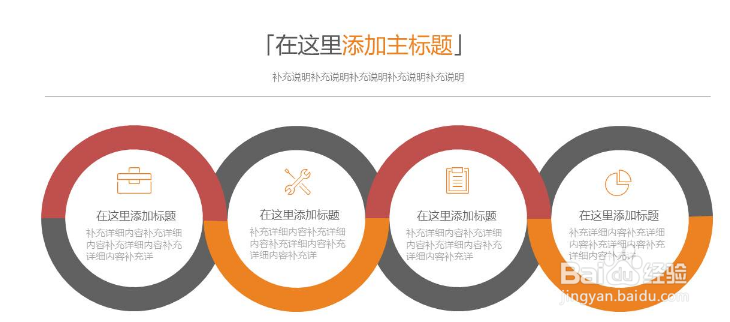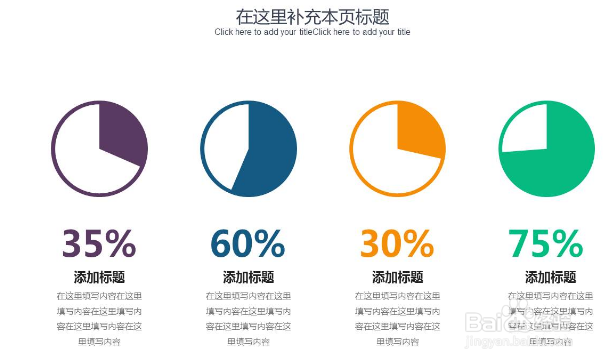1、图形的插入通过“插入”菜单下“形状”可以插入各种图形,如正六边形、正方形、矩形等。
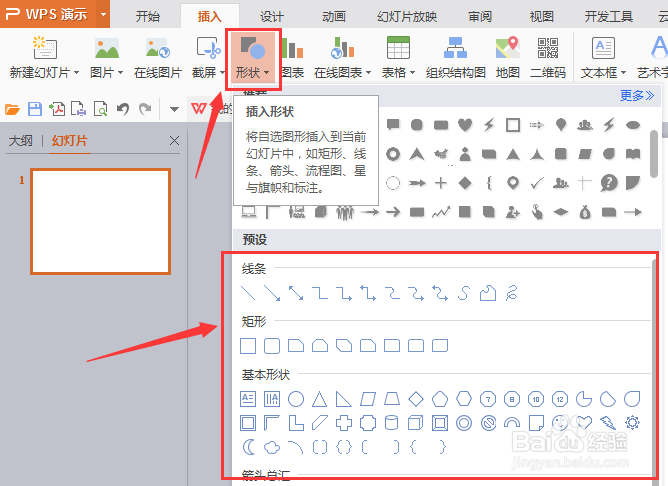
2、如插入椭圆,单击“椭圆”按钮,在页面拖咿蛙匆盗动鼠标可以绘制椭圆,同时按住“shift”键拖动鼠标可以绘制圆形,绘制正方形同理,插入矩形,同时按住“shift”键拖动鼠标即可绘制。
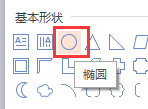

3、图形的属性设置在需要设置属性的图像上右击鼠标,选择“设置对象格式”,打开格式设置界面。
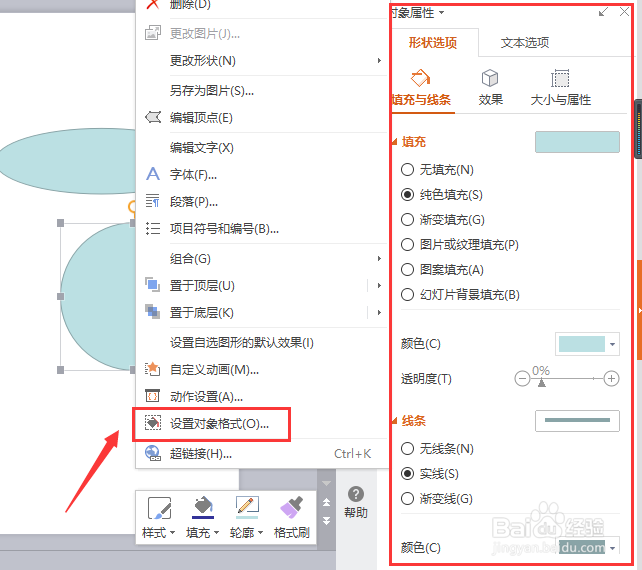
4、通过“填充与线条”可以改变图像填充,还可以设置线条有无、粗细等。
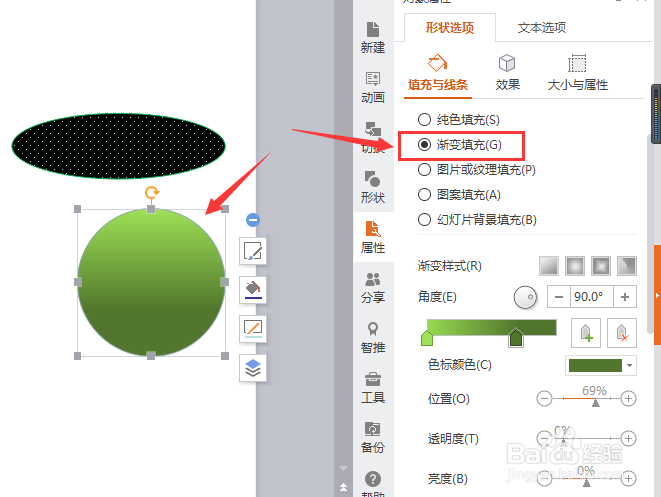
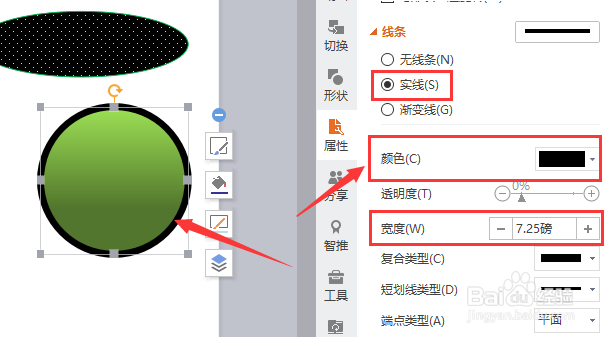
5、图形形状的改变首先选中要改变形状的图形,通过“绘图工具”下“编辑形状”中“更改形状”可以改变图形形状。
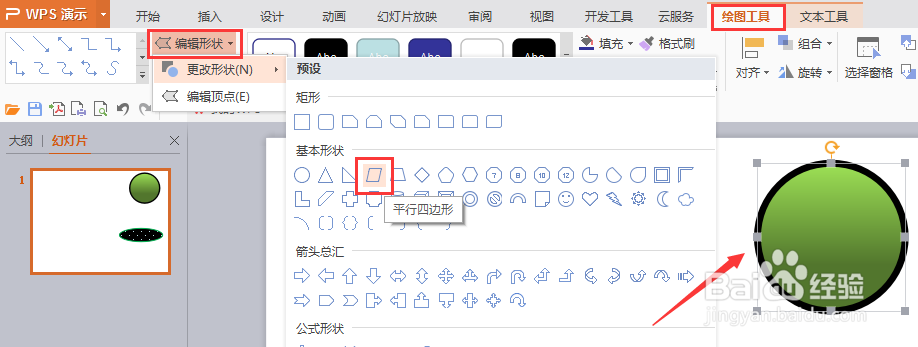
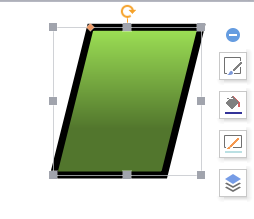
6、拖动红圈中小点可以改变图形形状(很多图形下都有这个小点可以改变图形形状,可以实践一下查看效果)。选中图形后,通过“绘图工具”下“编辑形状”中“编辑定点”可以任意改变图形形状。
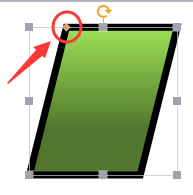
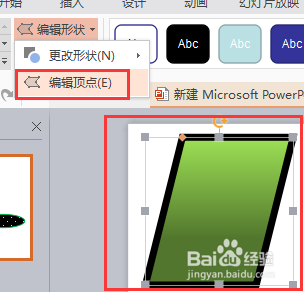
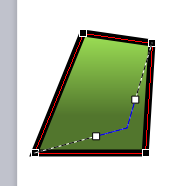
7、图形及文本框的组合和分离通过“Ctrl”键加鼠标选中多个要组合部分后,单击鼠标右键,选择“组合”可将其组合成一个图形,选择“取消组合”可以将其分离。
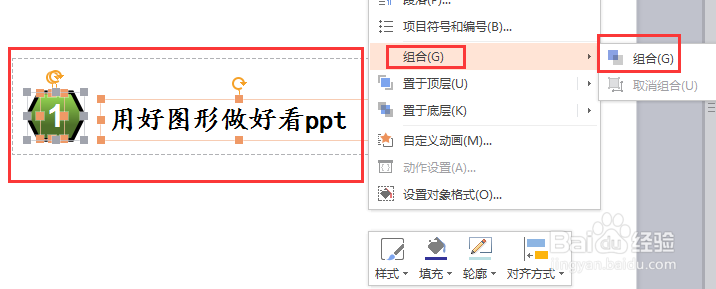
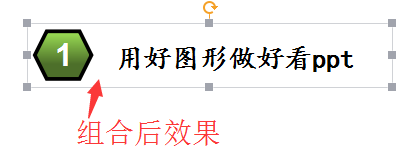
8、那么学会插入并编辑图形后,试着做出下面的效果吧。可以多学习好的案例组织自己的结构。